宏碁笔记本win7怎么调整屏幕亮度 宏碁笔记本win7调整屏幕亮度方法
更新日期:2022-10-26 16:08:24
来源:互联网
宏碁笔记本win7怎么调整屏幕亮度?现在越来越多的用户都开始换上了win7系统,电脑屏幕过亮或者过暗都不利于我们的使用,一般系统都是自带有屏幕亮度调节功能的,有网友想调整屏幕亮度,不能调到合适的亮度导致眼睛看电脑屏幕很累,可是他却不知道该从哪里去设置,那么win7怎么调整屏幕亮度?
宏碁笔记本win7调整屏幕亮度方法
方法一:应急方法
1、如果是台式机,显示器右下角位置一般都会有调节屏幕亮度按钮,可通过加减号就进行调节。
2、如果是笔记本,可以通过快捷键进行调剂,一般上方的F键有的会标注亮度调节图标。
小编笔记本调剂亮度快捷键为Fn(功能键)+F2(弱), Fn(功能键)+F3(强)。
方法二:修改win7注册表的值找回win7亮度调节
1、键盘上按下win+R快捷键,打开运行窗口,输入regedit命令,点击确定。
2、注册表编辑器展开路径HKEY_LOCAL_MACHINE \ SYSTEM \ ControlSet001 \
Control \ Class \ {4d36e968-e325-11ce-bfc1-08002be10318}项,接着打开0000文件。
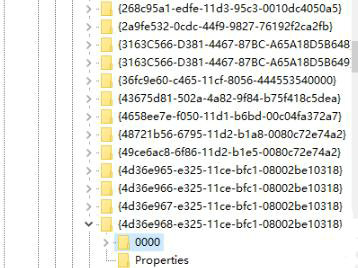
3、然后找到KMD_EnableBrightnessInterface2文件,右击选择修改。
如果没有找到就新建一个Word值,将其名称改为这个文件名。
4、将数值数据修改为0,点击确定即可。










